Untuk membuat pembaruan real-time, Anda harus mengajukan permintaan ke Maps Booking API. Maps Booking API mengharuskan Anda mengautentikasi permintaan melalui OAuth 2.0 menggunakan akun layanan GCP yang memiliki akses ke API, dan telah dialokasikan QPS yang diperlukan. Panduan ini akan memandu Anda melalui langkah-langkah untuk:
- Menyiapkan project Google Cloud
- Membuat akun layanan
- Mengaktifkan Maps Booking API di project GCP Anda
- Men-debug masalah umum
Untuk informasi tentang cara membuat permintaan ke API, lihat bagian update API real-time dalam panduan menyeluruh.
Menyiapkan project Google Cloud Anda dengan Pesan dengan Google
- Login ke akun Google Cloud Platform Anda.
- Anda dapat
membuat project baru atau menggunakan project yang ada untuk tujuan ini.
- Catat nomor project cloud karena Anda akan memerlukannya pada
langkah berikutnya. Nomor project cloud Anda juga dapat ditemukan di Halaman Beranda Google Cloud Platform. Nomor project cloud selalu berupa angka saja.
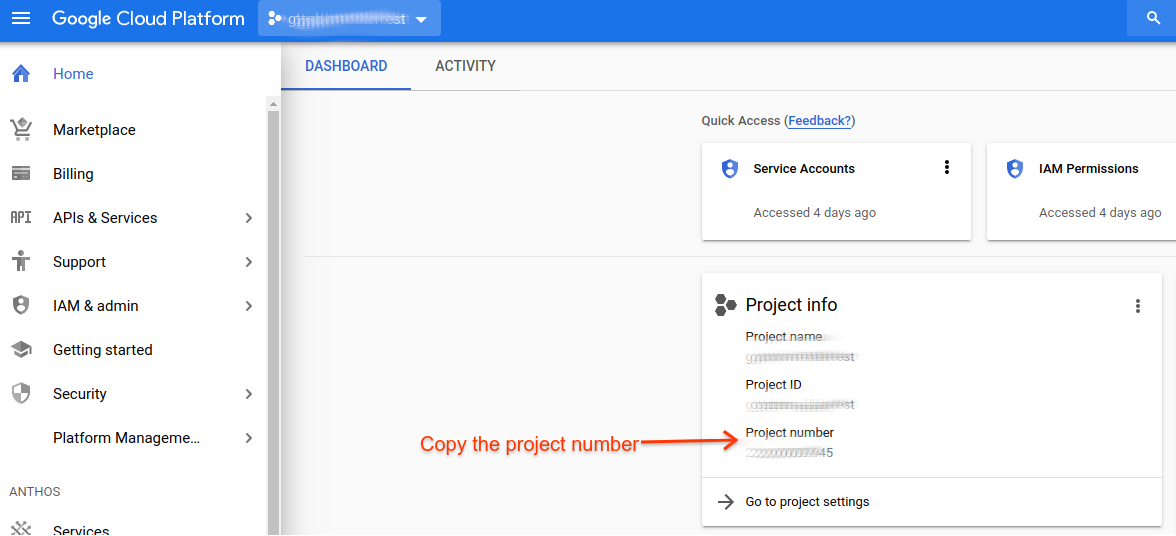
- Catat nomor project cloud karena Anda akan memerlukannya pada
langkah berikutnya. Nomor project cloud Anda juga dapat ditemukan di Halaman Beranda Google Cloud Platform. Nomor project cloud selalu berupa angka saja.
- Login ke Portal Partner.
- Selesaikan langkah 1 pada halaman Onboarding Tasks di Portal Partner dengan mengirimkan nomor project cloud dan alamat email project cloud (email yang digunakan untuk mengelola project cloud).
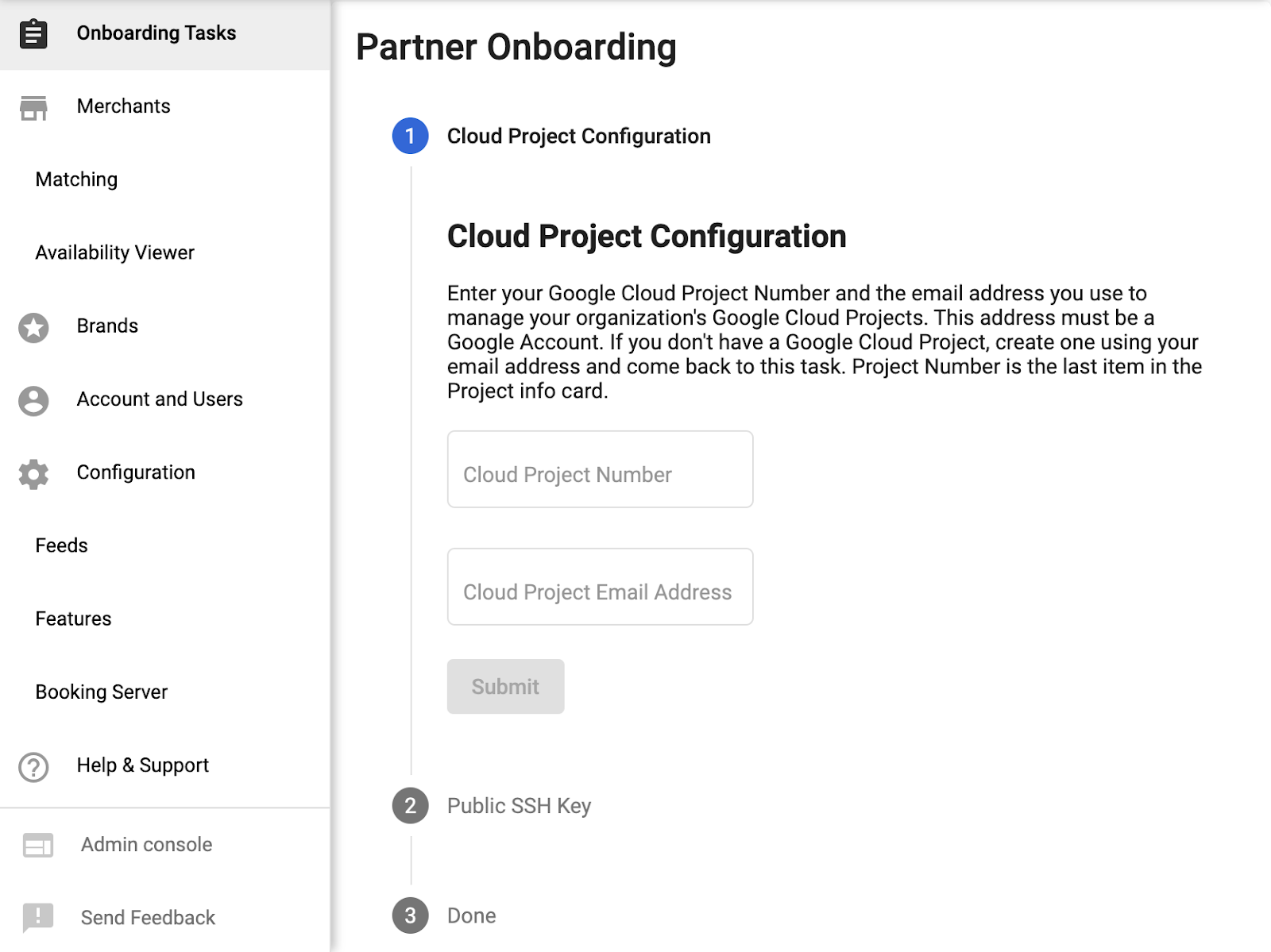
Membuat Akun Layanan dan kredensial OAuth
- Login kembali ke akun Google Cloud Platform Anda.
- Buka
IAM & admin > Akun layanan.
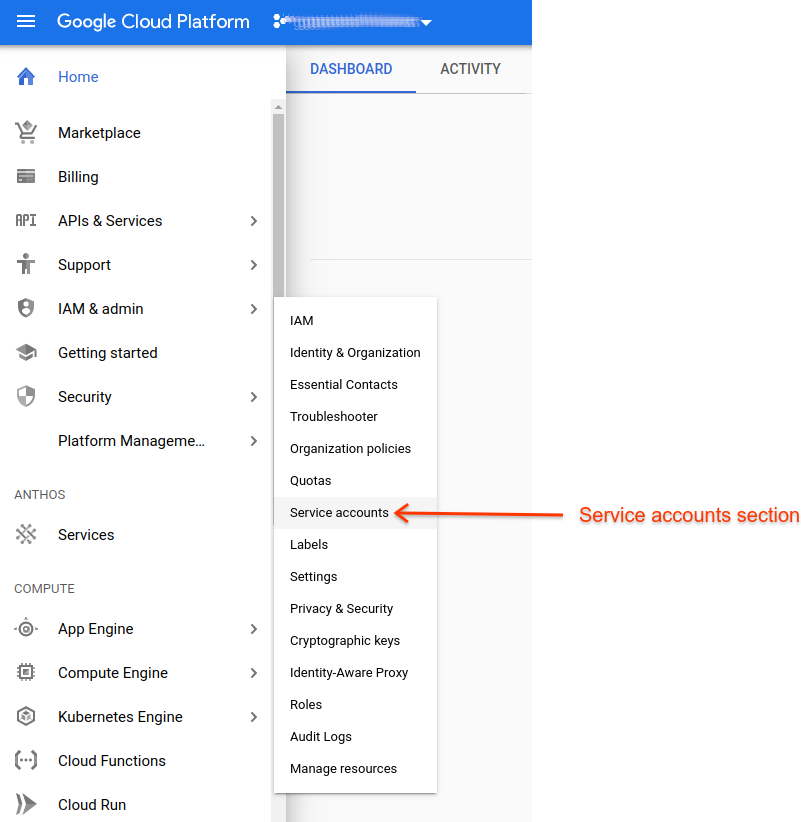
- Telusuri ID project cloud yang sudah ada atau yang baru dibuat.
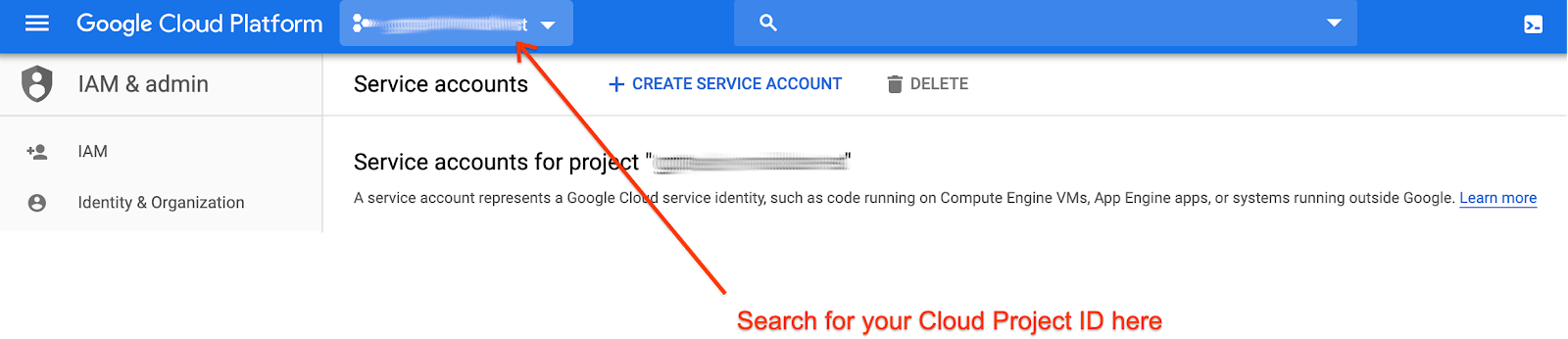
- Buat akun layanan.

- Isi detail akun layanan.
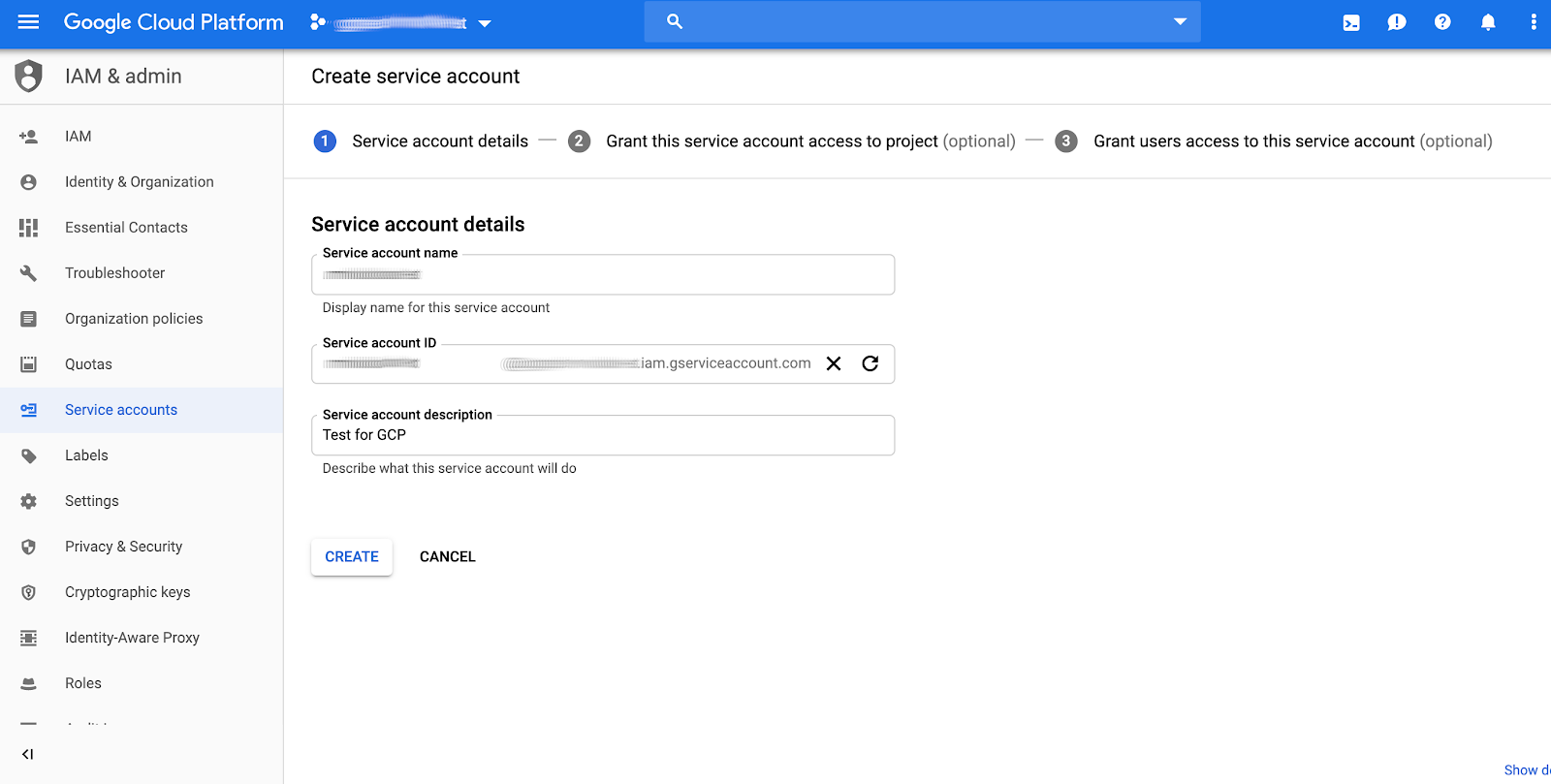
- Tetapkan peran pada akun layanan baru yang paling sesuai dengan kebutuhan aplikasi Anda. Pilihan peran untuk akun layanan tidak akan berpengaruh pada panggilan apa yang dapat dilakukan ke Google Maps Booking API, karena alokasi kuota yang memadai untuk menggunakannya akan ditentukan oleh pengaitan nomor project Anda di konfigurasi Pesan dengan Google. Jika Anda tidak yakin peran apa yang harus dipilih, cukup pilih Project > Viewer.
- Setelah mengklik “lanjutkan” pada langkah (6), Anda akan diberi opsi untuk membuat kunci JSON.
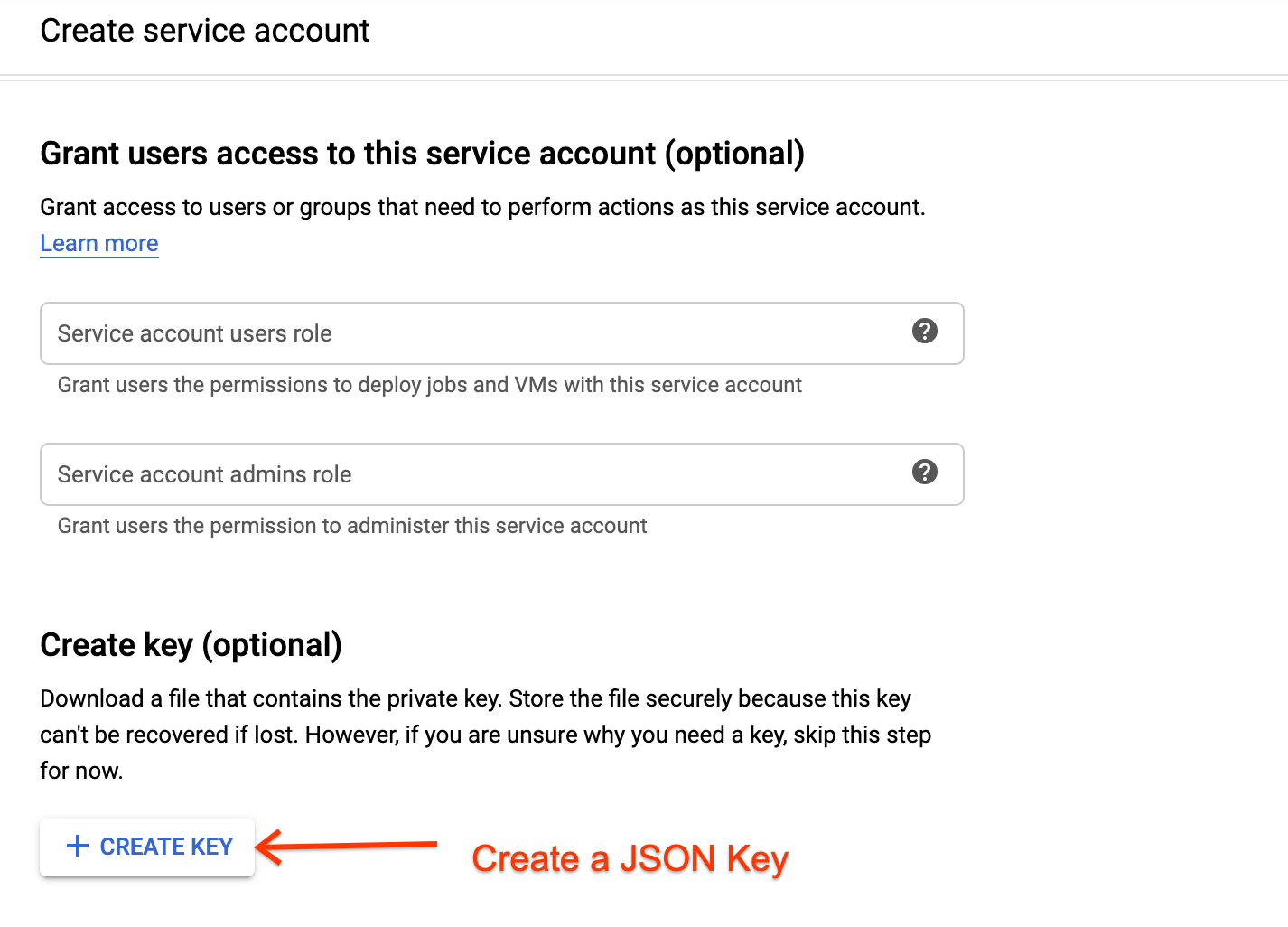
- Simpan kredensial json. Pastikan untuk menyimpannya di tempat yang aman, karena
Anda tidak akan dapat mengambilnya di lain waktu.

- Login kembali ke Portal Partner dan selesaikan tugas yang tersisa di halaman Orientasi Tugas Portal Partner.
Mengaktifkan MapsBooking API
- Login ke akun Google Cloud Platform Anda.
- Buka API & Layanan > Dasbor.
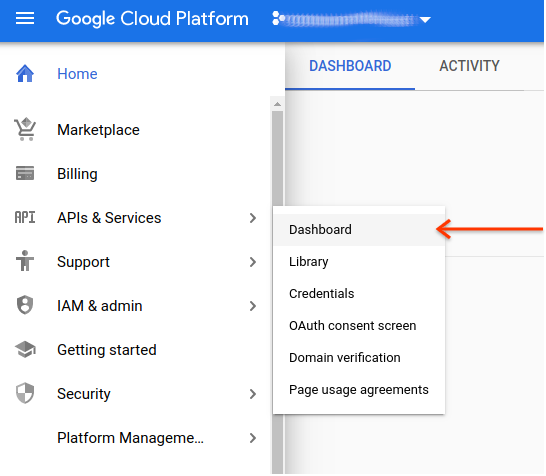
- Klik Enable APIs and Services, lalu telusuri
Google Maps Booking API.
- Aktifkan API berikut:
- Google Maps Booking API
- Google Maps Booking API (Dev)
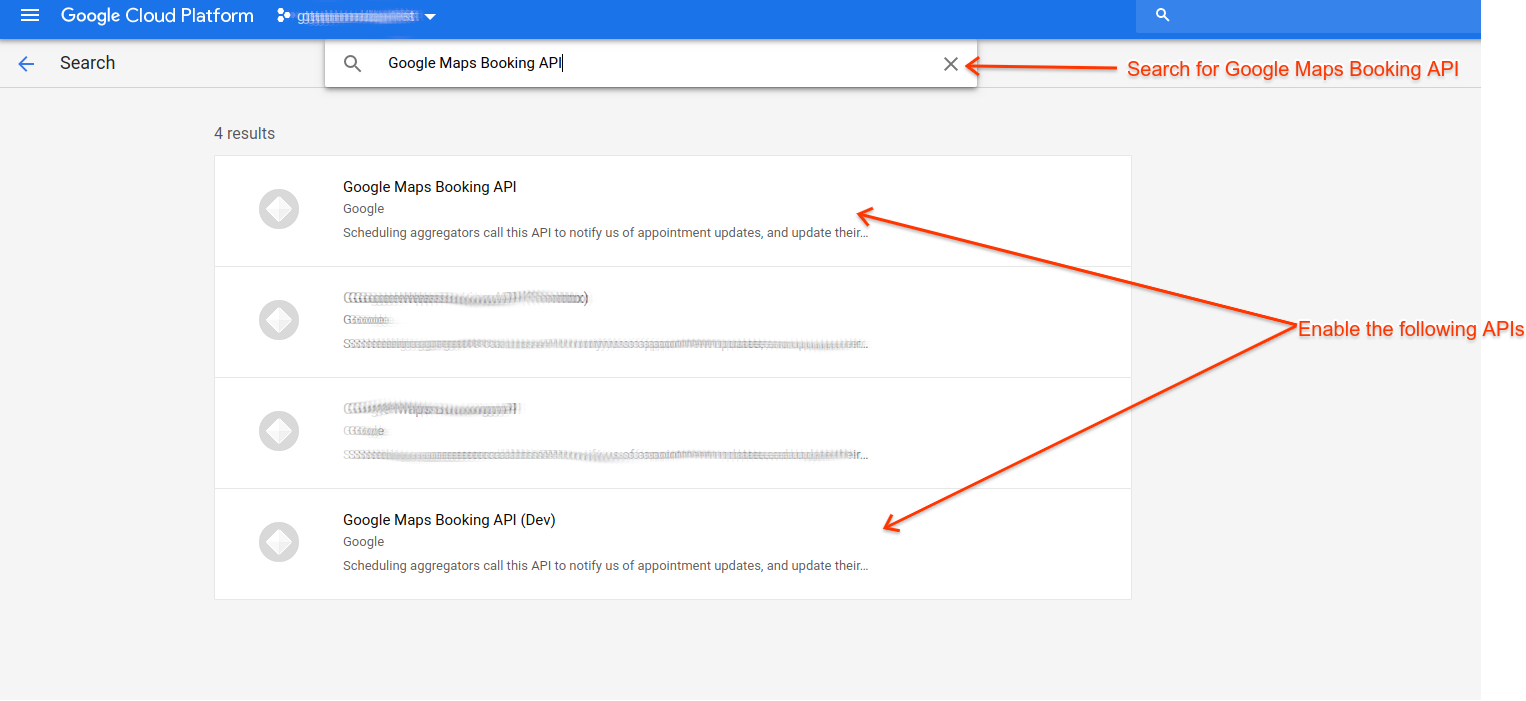
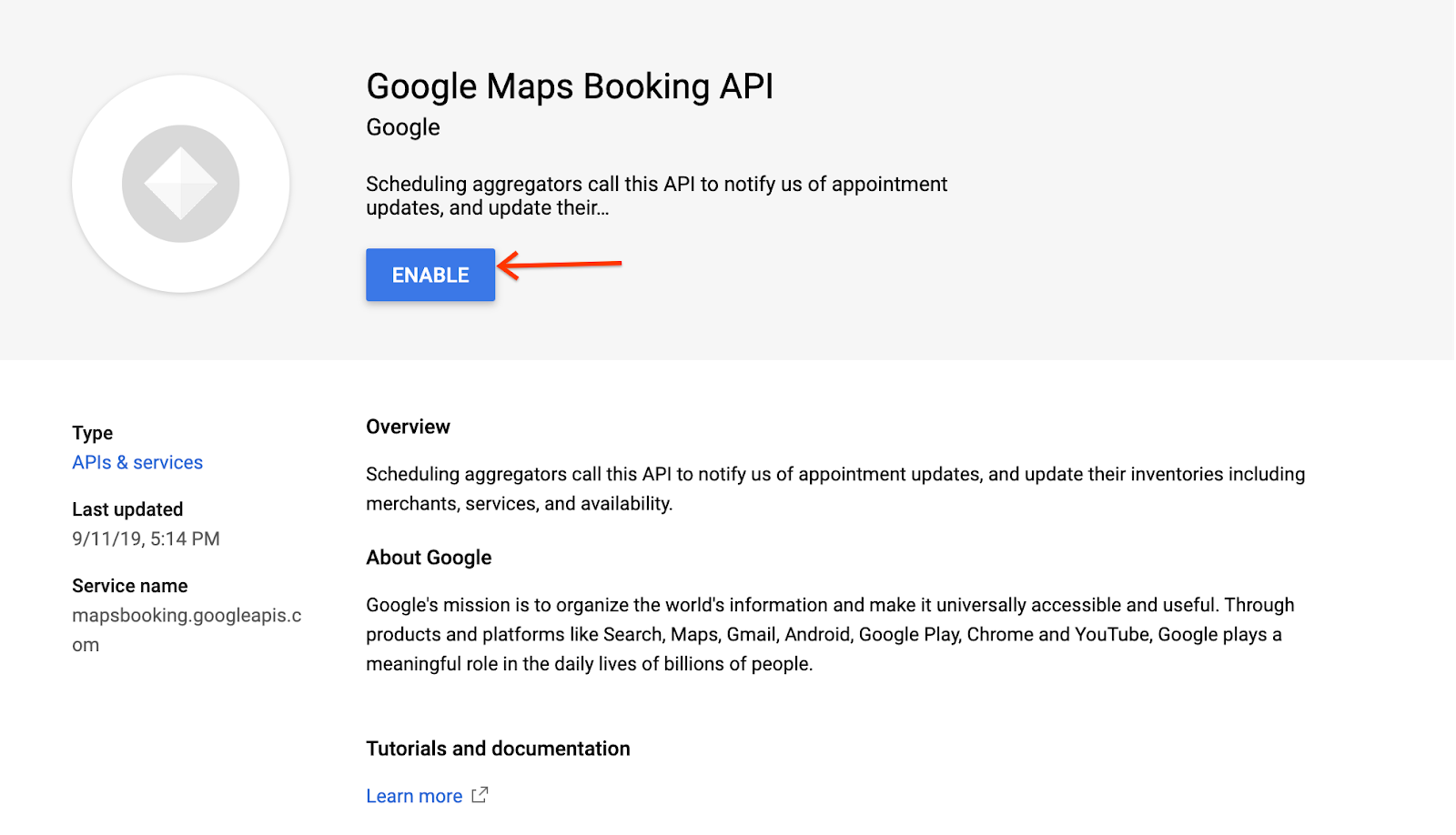
Kesalahan Umum
Ada berbagai alasan mengapa Anda mungkin mengalami masalah otorisasi saat membuat permintaan Pembaruan Real-Time. Jika Anda memerlukan panduan umum tentang cara membuat permintaan Update Real-Time, lihat bagian update API real-time dari panduan menyeluruh. Anda juga dapat menemukan klien contoh dalam beberapa bahasa di bagian Contoh Kode.
Jika Anda mengalami error 403, pastikan bahwa Anda mengikuti semua persyaratan berikut:
- Gunakan Library Klien Google.
- Buat Kredensial OAuth menggunakan Autentikasi Akun Layanan.
- Memberikan otorisasi terhadap cakupan yang sesuai.
- Lakukan panggilan ke endpoint yang sesuai (tercantum di bawah).
Pastikan Anda melakukan panggilan ke endpoint yang benar:
- Sandbox:
https://partnerdev-mapsbooking.googleapis.com/v1alpha/... - Produksi:
https://mapsbooking.googleapis.com/v1alpha/...
Pastikan Anda memberi otorisasi permintaan kredensial OAuth dengan benar:
- Anda memberi otorisasi terhadap cakupan "https://www.googleapis.com/auth/mapsbooking".
- Anda menggunakan kunci akun layanan yang dibuat di Membuat Akun Layanan dan kredensial OAuth.
Masih melihat error?
Jika Anda masih melihat error setelah mengikuti langkah-langkah ini, hubungi kontak Pesan dengan Google Anda dengan menyertakan informasi berikut:
- ID project dan nomor project cloud dengan screenshot
- ID akun layanan
- Email yang digunakan untuk membuat akun layanan
- Detail titik akhir berupaya membuat permintaan ke
- Waktu upaya permintaan
- Pesan error dan permintaan lengkap diterima saat membuat permintaan.

